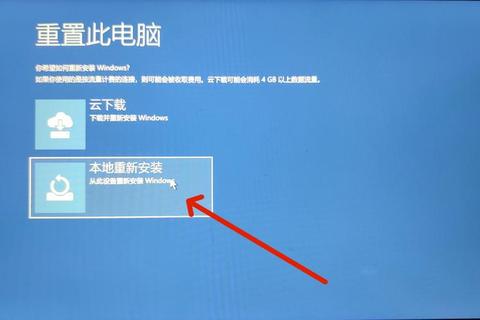定义
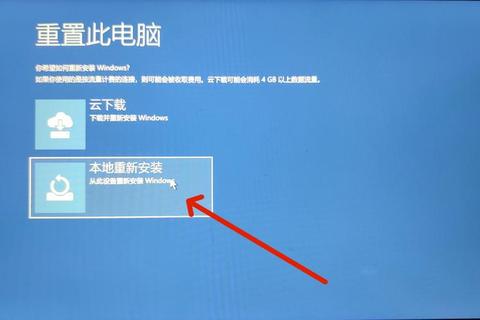
Win10纯净版是指未经过预装第三方软件、广告和多余的附加组件的操作系统版本。它通常仅包含操作系统的核心功能和基本应用程序,以提供更轻量级和干净的用户体验。
特点
功能简洁:去除了大部分非必要的预装应用和集成组件,只保留了基本的系统功能,减少了后台进程和服务,从而提高了运行速度和系统稳定性。
兼容性强:各种类型的台式电脑、笔记本电脑都可以进行安装。
无捆绑软件:没有任何多于的捆绑软件,没有任何广告弹窗、垃圾资讯,保证用户可以体验到纯净的操作感受。
系统稳定:由于减少了预装软件,一定程度上降低了潜在的安全风险,并且系统分区占用较小,例如Windows 10 22H2 64位专业工作站版(纯净)系统分区占用10 GB,去除了一些第三方应用程序和不必要的组件,更加可靠和稳定。
二、Win10系统纯净版的下载方法
1. 通过微软官网下载
打开微软官网Win10下载页面:
download/windows10/。
可以选择立即更新,下载Win10更新程序来更新当前系统到最新版本;也可以下拉页面选择立即下载工具,下载后双击运行MediaCreationTool22H2.exe(版本号可能会更新),选择接受相关许可,继续下一步。这里有两个选项,选择立即升级这台电脑,则更新当前电脑系统版本;我们也可以选择为另一台电脑创建安装介质(U盘、DVD或ISO文件),然后继续下一步。选择语言、版本(如Windows 10指的是专业版本)和体系结构(32位/64位),根据自身情况选择(如果机器预装的是Windows 10家庭中文版则选择家庭中文版,如果预装的是专业版则选择Windows 10,这样原先的激活码还可以继续使用),再选择介质为U盘(注意:制作U盘会格式化U盘,U盘内重要数据要事先备份好),继续下一步开始制作启动盘,耐心等待制作完成。
2. 从其他网站下载
MSDN(我告诉你):
HelloWindows:
极简系统:
三、Win10系统纯净版下载中可能遇到的问题及解决办法
1. 下载文件提示有病毒已被删除
解决方法:点击”开始>设置>Windows Defender(找不到Windows Defender的话,就在搜索栏中进行搜索)“,Windows Defender>打开Windows Defender安全中心>切换到"病毒和威胁防护">"病毒和威胁防护"设置,添加排除项,可按以下4种方式指定:文件,文件夹,文件类型,进程。将激活工具所在文件夹添加到排除项里面即可。
2. 安装过程中的问题
制作U盘启动盘时:
准备8G或8G以上的空U盘,并且制作U盘会格式化U盘,所以U盘内重要数据要事先备份好。
为了保证电脑内的资料安全,安装系统前需要将电脑内所有磁盘的所有重要数据备份到移动储存介质(不要备份到安装系统使用的U盘)。
如有预装Office,务必记住自己激活Office时使用的Microsoft账户和密码,以免重装后无法激活。
安装系统时:
制作好U盘之后,在关机状态下把U盘插在需要安装系统的电脑(台式机或一体机需要插在后置的USB接口,笔记本建议插在黑色的USB2.0接口),按下电源键并在开机过程中不停敲击F12键或者Fn + F12键调出引导菜单。笔记本如无法呼出,也可在关机状态下按一下“一键恢复按钮”或者戳“一键恢复小孔”。一键恢复按钮或小孔位置多在“开机键旁边”或者“电脑左右侧”。
选择“Boot Menu”并敲击回车键,并在启动菜单中选择带有[USB]的选项,并敲击回车。此处默认不用修改,直接点击【下一步】,点击【现在安装】,点击【我没有产品密钥】,选择“家庭单语言版”,然后点击“下一步”,勾选“我接受许可条件”,然后点击“下一步”,点击“自定义”,这里要注意选择主分区,或者删除需要安装系统的磁盘(删除之后会变成未分配),直接点击【下一步】,这个时候系统会自动重启几次并自动安装,耐心等待即可。
四、推荐的Win10系统纯净版下载软件及介绍(根据要求未找到相关推荐软件,此部分可补充或修改)
软件推荐
MediaCreationTool:微软官方提供的下载工具,可以创建Win10系统的安装介质,支持U盘、DVD或ISO文件。
软件介绍
MediaCreationTool:
功能:用于下载和创建Win10系统的安装介质,支持多种语言、版本和体系结构的选择。
优点:官方工具,安全可靠,支持多种安装方式。
缺点:下载速度可能受网络环境影响,需要一定的操作步骤。